AI怎么制作618立体字,主要用到图形样式中的文字效果和外观中的填色,下面把制作618立体字的操作方法分享给大家。
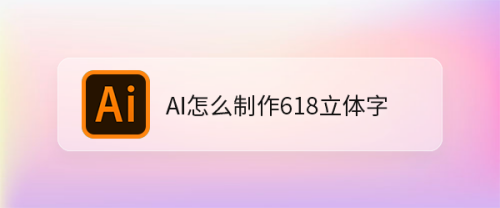
方法/步骤
-
1
我们用【文字工具】输入自己需要的文字或数字,比如:618,如图所示。
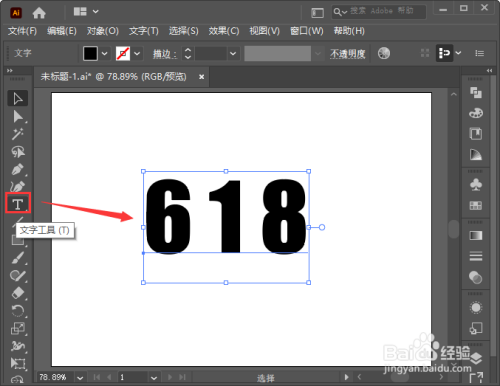
-
2
接着,我们在【图形样式】-【图形样式库菜单】中找到【文字效果】,如图所示。
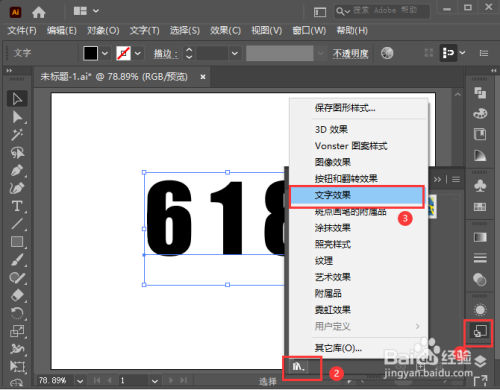
-
3
我们在文字效果的面板中选择【粗糙】样式,这样618的数字就变成立体字效果了,如图所示。

-
4
因为立体字的层数太多了,我们在【外观】面板中选中任意3个填色的图层,然后把它删除掉,如图所示。
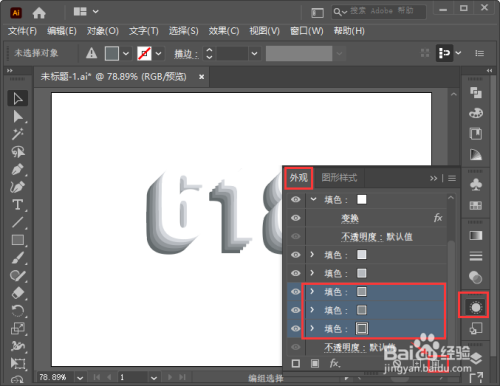
-
5
接下来,我们分别给填色图层更换成不同的颜色即可,如图所示。

-
6
最后,我们用【矩形工具】画出一个矩形,放在618数字的下一层,填充为粉色渐变作为背景就完成了。
 END
END
经验内容仅供参考,如果您需解决具体问题(尤其法律、医学等领域),建议您详细咨询相关领域专业人士。
作者声明:本篇经验系本人依照真实经历原创,未经许可,谢绝转载。
展开阅读全部
文章评论